Hur man stänger av mörkt läge på iPhone och iPad: 8 enkla sätt
Miscellanea / / April 04, 2023
Även om många människor absolut älskar mörkt läge, är jag inte ett fan av det. Om du är som jag som inte gillar mörkt läge och vill bli av med det på iPhone, har du kommit till rätt ställe. Låt oss kolla olika sätt att stänga av mörkt läge på iPhone och iPad.

Den svarta bakgrunden på din iPhone kan bero på mörkt läge eller färgtillgänglighetsinställningar aktiverade på din iOS-enhet. Vi har täckt flera sätt att ta bort den mörka skärmen eller mörk bakgrund på iPhone och iPad. Du kommer att veta hur du stänger av mörkt läge från Inställningar, Kontrollcenter, Fokuslägenoch Tillgänglighetsinställningar. Låt oss börja.
1. Hur man blir av med svart bakgrund på iPhone från Inställningar
Ett av de enklaste sätten att stänga av mörkt läge på iPhone eller iPad är från Inställningar som visas nedan:
Steg 1: Öppna Inställningar på din iPhone och gå till Display & ljusstyrka.
Steg 2: Tryck på urvalscirkeln under Ljus för att bli av med den svarta skärmen på din iPhone.


2. Stäng av automatiskt mörkt läge på iPhone och iPad
Om mörkt läge fortsätter att aktiveras automatiskt på din iPhone kan du ha aktiverat den automatiska schemaläggningsfunktionen via avsnittet Utseende. Detta aktiverar det mörka läget automatiskt under en viss tid på dagen, säg solnedgång, och går tillbaka till ljustemat annars. Så här inaktiverar du det.
Steg 1: Gå till Inställningar > Skärm och ljusstyrka på din iPhone.
Steg 2: Stäng av reglaget bredvid Automatisk.


3. Ta bort mörk skärm på iPhone från kontrollcenter
Så här inaktiverar du det mörka läget på iPhone från Control Center:
Steg 1: Öppna Kontrollcenter på din iPhone och tryck länge på skjutreglaget för ljusstyrka.
Steg 3: Tryck på knappen för mörkt läge längst ner för att stänga av mörkt läge på din iOS-enhet.


Dricks: Kolla in bästa tipsen för att använda Control Center på iPhone.
4. Använd Siri för att inaktivera iOS Dark Mode
Du kan också använda Apples digitala assistent, dvs Siri, för att bli av med det mörka läget på din iPhone om du har ställt in det. Kalla först Siri genom att säga Hej Siri eller genom att trycka på hemknappen på din iPhone. Säg sedan "stäng av mörkt läge". Detta bör stänga av mörkt läge på din iPhone och iPad.
Dricks: Lära sig hur använd Siri för att avvisa samtal på iPhone.
iOS 16 introducerade konceptet fokusfilter i fokuslägen, vilket låter dig göra din iPhones skärm svart när en länkad fokusprofil är aktiverad. Du kan till exempel aktivera mörkt läge när du aktiverar Stör ej fokus.
Den här funktionen kan vara en annan anledning till att mörkt läge fortsätter att aktiveras automatiskt på din iPhone. Följ dessa steg för att stänga av den:
Steg 1: Öppna appen Inställningar på din iPhone och gå till Fokus.
Steg 2: Tryck på varje fokus en efter en. Låt oss börja med Stör ej.

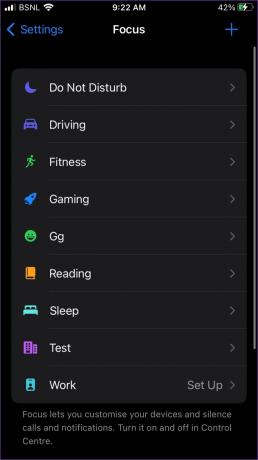
Steg 3: Rulla nedåt och om du ser Utseende (Sätt till mörkt), tryck på det. Stäng sedan av reglaget bredvid Aktiverad på nästa skärm. Klicka slutligen på Klar för att spara ändringarna.


Dricks: För att vara på den säkra sidan kan du också ta bort filtret helt genom att trycka på knappen Ta bort filter.
Steg 4: Upprepa stegen för andra fokuslägen.
6. Stäng av Smart och Classic Invert för att bli av med svart skärm
Om att stänga av mörkt läge med någon av ovanstående metoder inte blev av med den svarta skärmen, kan du ha aktiverat färginverteringsfunktionen på din iPhone. Följ dessa steg för att bli av med den svarta bakgrunden på din iPhone:
Steg 1: Öppna Inställningar på din iPhone.
Steg 2: Gå till Tillgänglighet följt av "Visnings- och textstorlek".


Steg 3: Stäng av reglaget bredvid Smart Invert och Class Invert, beroende på vilken som är aktiverad.

Dricks: Kolla in bästa iPhone-tillgänglighetsinställningarna för äldre människor.
7. Stäng av färgfilter
En annan tillgänglighetsinställning som kan vara ansvarig för att få din iPhone att bli svart eller grå är färgfilterinställningen.
För att stänga av det, gå till Inställningar > Tillgänglighet > "Skärm- och textstorlek". Tryck på Färgfilter. Stäng av reglaget bredvid Färgfilter.


8. Markera genvägar för att inaktivera mörkt läge på iPhone
Du måste också ta en titt i Apple Shortcuts-appen och se om någon genväg är inställd för att aktivera mörkt läge på din iPhone.
För att göra det, öppna Apple Shortcuts-appen på din iPhone. Tryck sedan på ikonen med tre punkter högst upp på varje genväg och kontrollera villkoren. Inget tillstånd ska kunna göra din iPhones utseende mörkt. Om du ser någon sådan genväg, ta bort den.


Dricks: Kolla in bästa iPhone-genvägar för dagligt bruk.
Vanliga frågor om mörkt läge på iPhone
Mörkt läge inverterar helt enkelt färgerna på din iPhone. På så sätt får din iPhones bakgrund att se svart ut istället för vit. Som ett resultat visas texten i vit färg.
Tyvärr är iPhones mörka läge ett mörkt läge för hela systemet. Du kan inte stänga av mörkt läge för vissa appar som Safari direkt på iPhone. Du måste använda ovanstående metoder för att inaktivera mörkt läge för Safari på iPhone.
Det beror på hur bekvämt att du använder något av lägena. Vissa människor gillar mörkt läge medan andra absolut hatar det. Om du tillhör den senare kategorin finns det absolut inget behov av att använda mörkt läge.
Om din iPhone har fastnat i mörkt läge även efter att du provat ovanstående metoder, börja med att starta om din iPhone. Återställ sedan inställningarna genom att gå till Inställningar > Allmänt > Överför eller återställ > Återställ > Återställ inställningar. Använd detta som en sista utväg!
Den mörka världen
Det är så du kan stänga av mörkt läge på din iPhone och iPad. Om du bestämmer dig för att hålla mörkt läge aktiverat, lär dig hur du gör använd mörkt läge som ett proffs. Kolla också in iPhone-webbläsare som stöder mörkt läge.
Senast uppdaterad den 22 november 2022
Ovanstående artikel kan innehålla affiliate-länkar som hjälper till att stödja Guiding Tech. Det påverkar dock inte vår redaktionella integritet. Innehållet förblir opartiskt och autentiskt.
Skriven av
Mehvish
Mehvish är utbildad dataingenjör. Hennes kärlek till Android och prylar fick henne att utveckla den första Android-appen för Kashmir. Känd som Dial Kashmir, vann hon det prestigefyllda Nari Shakti-priset från Indiens president för detsamma. Hon har skrivit om teknik i många år och hennes favoritvertikaler inkluderar instruktionsguider, förklarare, tips och tricks för Android, iOS/iPadOS, Windows och webbappar.

